很多用户的电脑都在使用Win10系统。最近,一些用户遇到了一些问题,并要求边肖Win10加载故障诊断向导。我能怎么做呢?下面小编给大家带来Win10加载故障排除向导错误且无法继续解决方案教学。
下面一起来学习吧。
在Win10中加载疑难解答向导时出错。我能怎么做呢?
解决方案:
1.首先,右键单击开始菜单打开操作。
: 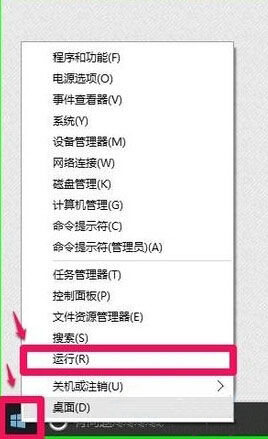 2.在操作期间输入gpedit.msc以进入本地组策略编辑器。
2.在操作期间输入gpedit.msc以进入本地组策略编辑器。
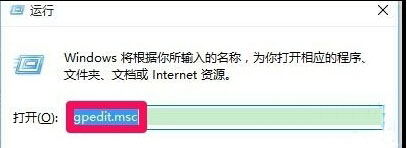 3,依次点击计算机配置-管理模板-系统-故障排除和诊断-脚本诊断,在右侧找到故障排除:允许用户从故障排除控制面板访问并运行故障排除向导并双击打开它。
3,依次点击计算机配置-管理模板-系统-故障排除和诊断-脚本诊断,在右侧找到故障排除:允许用户从故障排除控制面板访问并运行故障排除向导并双击打开它。
设置为已启动。
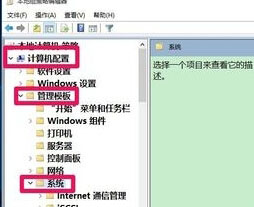
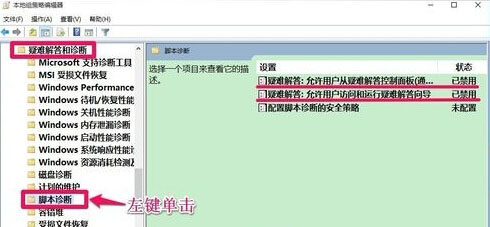
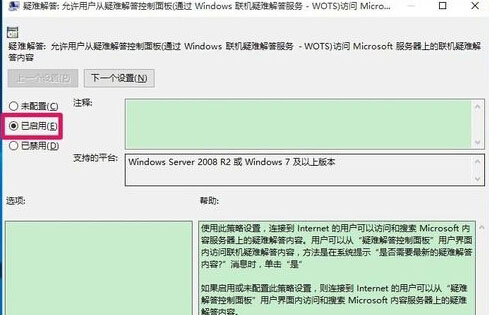 4然后返回控制面板打开故障排除,弹出提示,选择是,然后就可以正常使用故障排除了。
4然后返回控制面板打开故障排除,弹出提示,选择是,然后就可以正常使用故障排除了。
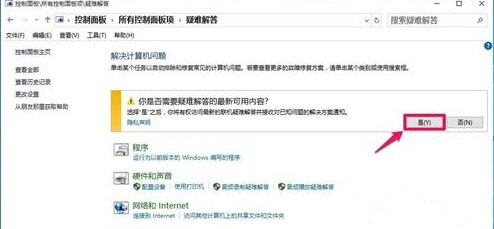 5,通过文章中的方法,我们可以在控制面板中打开故障排除工具。
5,通过文章中的方法,我们可以在控制面板中打开故障排除工具。
免责声明:本站所有文章内容,图片,视频等均是来源于用户投稿和互联网及文摘转载整编而成,不代表本站观点,不承担相关法律责任。其著作权各归其原作者或其出版社所有。如发现本站有涉嫌抄袭侵权/违法违规的内容,侵犯到您的权益,请在线联系站长,一经查实,本站将立刻删除。
本文来自网络,若有侵权,请联系删除,如若转载,请注明出处:https://www.freetrip88.com/baike/377147.html
